Мазмұны
Егер сіз Excel бағдарламасында көшірмелері жоқ тізімнен кездейсоқ таңдаудың ең оңай және тиімді жолдарын іздесеңіз, онда бұл мақала сізге пайдалы болады. Сонымен, негізгі мақалаға тоқталайық.
Жұмыс кітабын жүктеп алу
Тізімнен кездейсоқ таңдау.xlsx
Кездейсоқ таңдауға арналған 5 жағдай Excel бағдарламасында көшірмелері жоқ тізімнен
Мұнда бізде кейбір өнімдердің сату жазбалары бар келесі деректер жинағы бар. Бұл мақалада біз келесі 5 әдістерді қолданып, қайталанбайтын өнімдерді кездейсоқ таңдаймыз.
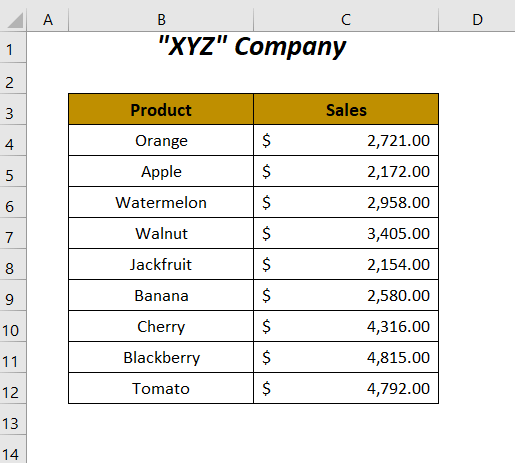
Біз Microsoft Excel бағдарламасын қолдандық. 365 нұсқасы осында, сіз өзіңізге ыңғайлы кез келген басқа нұсқаларды пайдалана аласыз.
1-әдіс: Көшірмелерсіз кездейсоқ таңдау үшін RAND, INDEX және RANK.EQ функцияларын пайдалану
Осы жерде , біз Кездейсоқ элемент бағанындағы жалпы 9 өнімнің ішінен 6 өнімді кездейсоқ таңдаймыз және бұл таңдауды көшірмелерден босату үшін жасаймыз Кездейсоқ мән бағанындағы кейбір кездейсоқ сандар. Бұл таңдауды жасау үшін RANK функциясы , INDEX функциясы және RANK.EQ функциясы (немесе қаласаңыз RANK функциясы ) қолданамыз. оны пайдалану үшін).
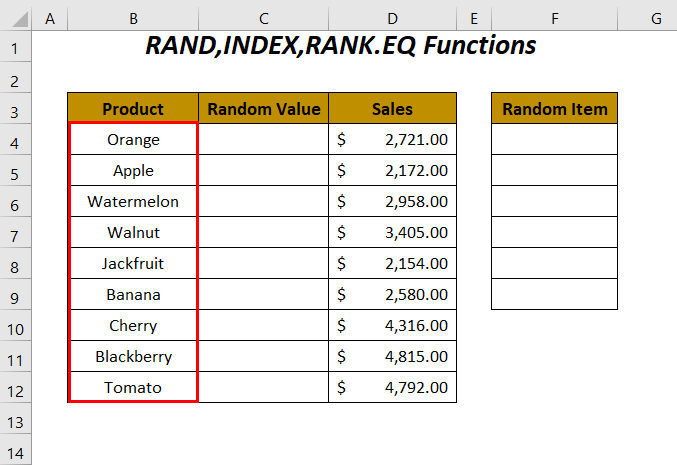
Қадамдар :
➤ Кездейсоқ бірегей сандарды генерациялау үшін C4 ұяшығына келесі функцияны теріңіз. .
=RAND() 
➤ ENTER түймесін басып, төмен сүйреңіз Толтыру тұтқасы құралы.

Осыдан кейін сіз келесі кездейсоқ сандарды аласыз және өзгермелі функцияның RAND <2 әсерін байқайсыз>әр есептеуден кейін сандарды өзгертуде. Автотолтыру мүмкіндіктерін қолданбас бұрын ұяшықтағы мән 0,975686091 болғанын және оны қолданғаннан кейін мән 0,082805271 болып өзгергенін көре аласыз.

Осылайша, бұл функция кездейсоқ мәндерді автоматты түрде өзгертеді және біздің таңдауымызға да әсер етеді, бұның алдын алу үшін оларды мәндер ретінде қоюға болады.
➤ Таңдау ауқымын таңдаңыз. кездейсоқ мәндерді таңдап, CTRL+C пернелерін басыңыз.
➤ Одан кейін тінтуірдің оң жақ түймешігімен басып, әртүрлі Қою опцияларынан Мәндер опциясын таңдаңыз .

Соңында сіз тіркелген кездейсоқ мәндерді аласыз, енді оларды пайдаланып біз кездейсоқ таңдау жасаймыз.
➤ Ұяшыққа келесі формуланы теріңіз. F4 .
=INDEX($B$4:$B$12,RANK.EQ(C4,$C$4:$C$12),1) Мұнда $B$4:$B$12 - өнім ассортименті және $C$4:$C$12 кездейсоқ мәндер ауқымы.
-
RANK.EQ(C4,$C$4:$C$12)болдыRANK.EQ(0.6→among other values in the range3431,$C$4:$C$12)RANK.EQreturns the rank of the value0.6among other values in the range3431among other values in the range$C$4:$C$12.Шығыс →
6
-
INDEX($B$4:$B$12,RANK.EQ(C4,$C$4:$C$12),1)болдыINDEX($B$4:$B$12,6,1)→INDEXreturns the value of cellB915 82Row 6andColumn 1in the range$B$4:$B$12.Шығыс →
Banana

➤ ENTER түймесін басып, Толтыру тұтқасы құралын төмен сүйреңіз.

Одан кейін бізКез келген қайталанатын таңдауды болдырмай, 9 өнімдердің арасынан 6 өнімді кездейсоқ таңдадық.
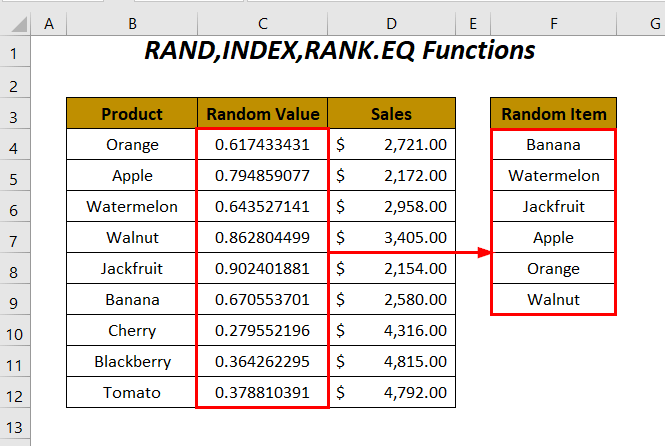
Толығырақ: Excel бағдарламасындағы тізімнен кездейсоқ жолды құру жолы (5 қолайлы жол)
2-әдіс: UNIQUE, RANDARRAY, INDEX және RANK.EQ функцияларын пайдалану
Бұл бөлімде біз UNIQUE функциясы , RANDARRAY функциясы , INDEX функциясы және RANK.EQ функциясы қолданамыз. өнім тізімінен кездейсоқ 6 бірегей өнімдердің кез келгенін таңдау үшін.

Қадамдар :
➤ Кездейсоқ бірегей сандар болуы үшін C4 ұяшығына келесі функцияны теріңіз.
=UNIQUE(RANDARRAY(9,1,1,9)) Мұнда, 9 жолдардың жалпы саны, 1 - бағандар саны, 1 ең аз сан және 9 - ең көп сан. Содан кейін RANDARRAY осы көлемдегі кездейсоқ сандар массивін береді және UNIQUE осы массивтен бірегей сандарды қайтарады.

➤ ENTER басып, Толтыру тұтқасы құралын төмен сүйреп апарғаннан кейін Кездейсоқ мән бағанында келесі кездейсоқ сандар болады.
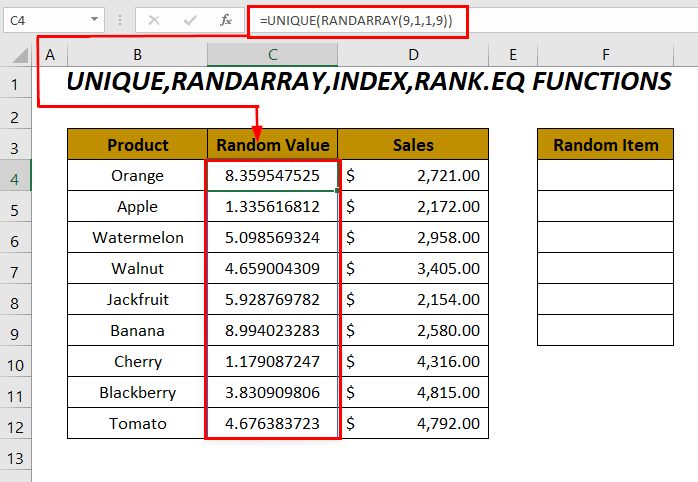
RANDARRAY өзгермелі функция болғандықтан, ол кездейсоқ мәндерді автоматты түрде өзгертеді және біздің таңдауымызға да әсер етеді, бұған жол бермеу үшін оларды мәндер ретінде қоямыз.
➤ Кездейсоқ мәндер ауқымын таңдап, CTRL+C пернелер тіркесімін басыңыз.
➤ Содан кейін тінтуірдің оң жақ түймешігімен басып, таңдаңыз.әр түрлі Қою опцияларынан Мәндер опциясы.

Одан кейін сіз тіркелген кездейсоқ мәндерді аласыз, енді оларды пайдалана отырып, біз кездейсоқ таңдауымызды жасайды.
➤ F4 ұяшығына келесі формуланы теріңіз.
=INDEX($B$4:$B$12,RANK.EQ(C4,$C$4:$C$12),1) Мұнда $B$4:$B$12 - өнім ауқымы және $C$4:$C$12 кездейсоқ мәндер ауқымы
-
RANK.EQ(C4,$C$4:$C$12)болдыRANK.EQ(1.761880408,$C$4:$C$12)→RANK.EQreturns the rank of the value1.761880408among other values in the range$C$4:$C$12.Шығыс →
8
-
INDEX($B$4:$B$12,RANK.EQ(C4,$C$4:$C$12),1)болдыINDEX($B$4:$B$12,8,1)→INDEXreturns the value of cellB11at the intersection ofRow 8andColumn 1in the range$B$4:$B$12.Шығару →
Blackberry
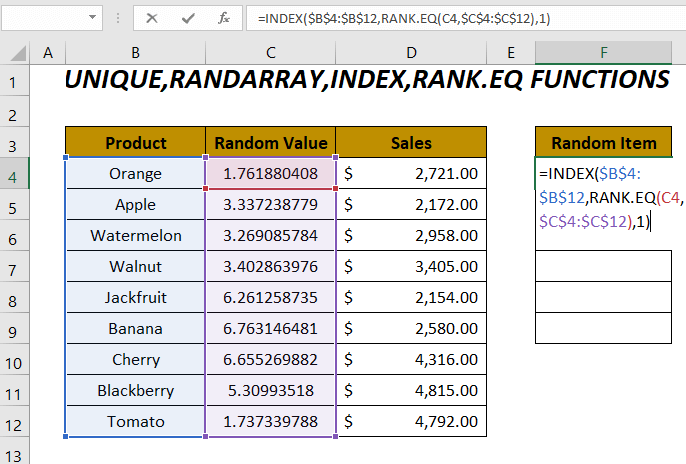
➤ ENTER түймесін басып, Толтыру тұтқасы құралын төмен сүйреңіз.

Осылайша, біз Кездейсоқ элемент бағанында қайталанбайтын өнімдерді кездейсоқ таңдауды жасадық.

UNIQUE функциясы және RANDARRAY функциясы тек Microsoft Excel 365 және Excel 2021 нұсқаларында қол жетімді.
Қайта ad Толығырақ: Excel бағдарламасында кездейсоқ үлгіні таңдау жолы (4 әдіс)
3-әдіс: RAND, INDEX, RANK.EQ және COUNTIF көмегімен көшірмелері жоқ кездейсоқ таңдау
Мұнда біз Өнім бағанының тізімінен кез келген 6 бірегей өнімді таңдап аламыз, содан кейін оларды кездейсоқ сандар арқылы Кездейсоқ элемент бағанына жинаймыз. . Мұны істеу үшін біз комбинацияны қолданамыз RAND функциясы , INDEX функциясы , RANK.EQ функциясы және COUNTIF функциясы .

Қадамдар :
➤ Кездейсоқ бірегей сандарды құру үшін Кездейсоқ мән бағанының ұяшықтарында келесі функцияны қолданыңыз.
=RAND() 
RAND өзгермелі функция болғандықтан, ол кездейсоқ мәндерді автоматты түрде өзгертеді және біздің таңдауымызға да әсер етеді. Бұған жол бермеу үшін біз оларды мән ретінде қоямыз.
➤ Кездейсоқ мәндер ауқымын таңдап, CTRL+C пернелерін басыңыз.
➤ Осыдан кейін тінтуірдің оң жақ түймешігімен басыңыз. тінтуірді басып, әр түрлі Қою опцияларынан Мәндер параметрін таңдаңыз.
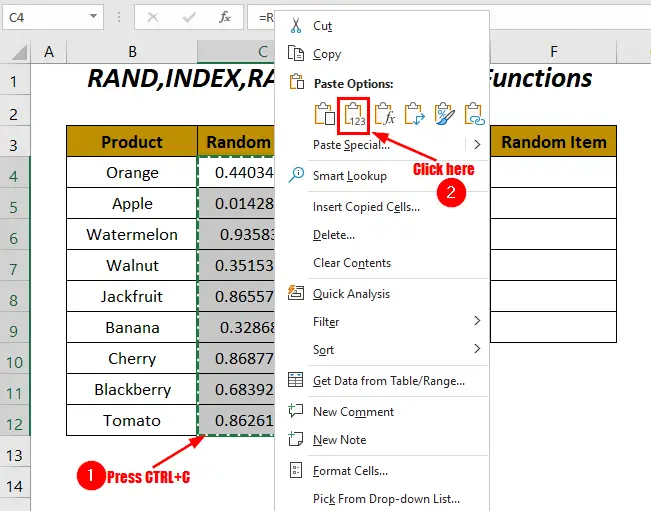
Содан кейін сізде тұрақты кездейсоқ мәндер болады, ал енді олардың көмегімен сіз кездейсоқ таңдау жасай аласыз.
➤ F4 ұяшығына келесі формуланы қолданыңыз.
=INDEX($B$4:$B$12,RANK.EQ(C4,$C$4:$C$12)+COUNTIF($C$4:C4,C4)-1,1) Осы жерде , $B$4:$B$12 бұл өнімдер ауқымы және $C$4:$C$12 кездейсоқ мәндер ауқымы
-
RANK.EQ(C4,$C$4:$C$12)болдыRANK.EQ(0.440349449,$C$4:$C$12)→RANK.EQreturns the rank of the value0.440349449628 4$C$4:$C$12.Шығыс →
6 -
COUNTIF($C$4:C4,C4) болдыCOUNTIF($C$4:C4,0.440349449)→counts the number of cells having the value440349449in the range$C$4:C4Шығыс →
1 -
RANK.EQ(C4,$C$4:$C$12)+COUNTIF($C$4:C4,C4)-1айналады6+1-1 → 6 -
INDEX($B$4:$B$12,RANK.EQ(C4,$C$4:$C$12)+COUNTIF($C$4:C4,C4)-1,1)болдыINDEX($B$4:$B$12,6,1)→INDEXreturns the value of cellB9at the intersection ofRow 6andColumn 1in the range$B$4:$B$12.Шығыс →
Banana
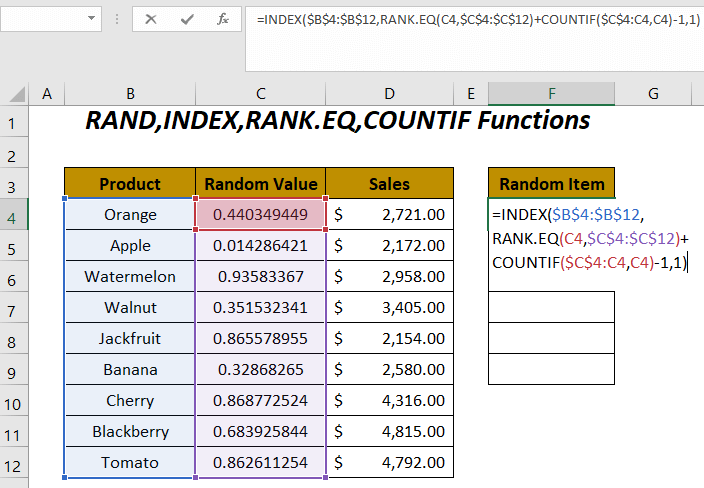
➤ ENTER түймесін басып, Толтыру түймесін төмен сүйреңіз. құралмен жұмыс жасаңыз.

Соңында біз кез келген қайталануды болдырмай 9 өнімдердің арасынан 6 өнімді кездейсоқ таңдадық. таңдау.
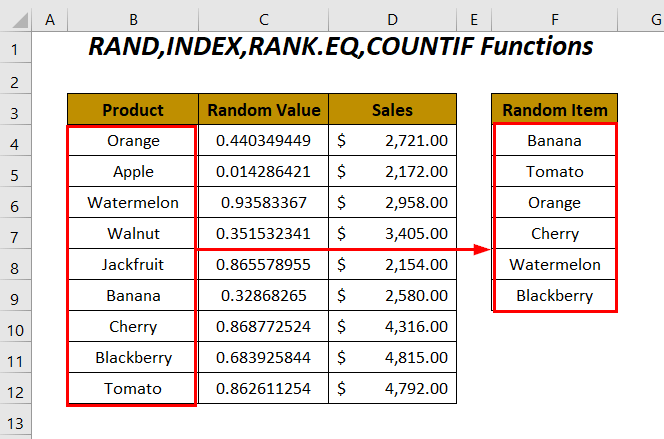
Толығырақ оқу: Excel бағдарламасындағы критерийлерге негізделген кездейсоқ таңдау (3 жағдай)
Әдіс -4: INDEX, SORTBY, RANDARRAY, ROWS және SEQUENCE функцияларының комбинациясын пайдалану
Бұл бөлімде біз кездейсоқ сандарды қажет етпей, бірегей өнімдерді <көмегімен кездейсоқ таңдаймыз. 1>INDEX функциясы , SORTBY функциясы , RANDARRAY функциясы , ROWS функциясы және SEQUENCE функциясы .
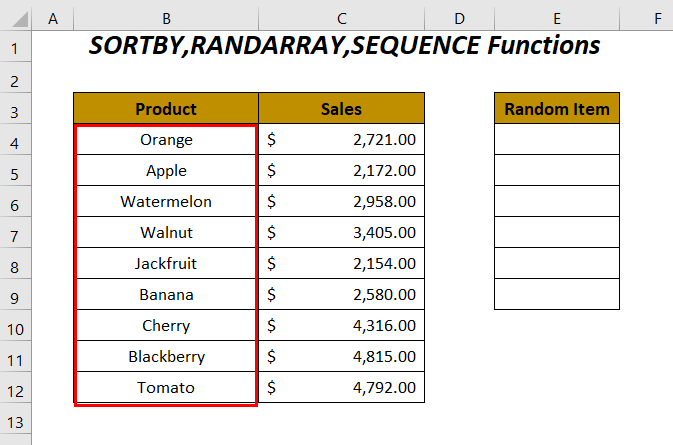
Қадамдар :
➤ E4 ұяшығында келесі формуланы пайдаланыңыз.
=INDEX(SORTBY(B4:B12, RANDARRAY(ROWS(B4:B12))), SEQUENCE(6)) Мұнда, $B$4:$B$12 бұл өнімдер .
-
ROWS(B4:B12)→ осы ауқымдағы жолдардың жалпы сандарын қайтарадыШығыс → 9
-
RANDARRAY(ROWS(B4:B12))айналадыRANDARRAY(9)→ кездейсоқ 9 санын жасайдыШығыс →
{0.94536; 0.51383; 0.86142; 0.78644; 0.34980; 0.48125; 0.63824; 0.24971; 0.045946}
-
SORTBY(B4:B12, RANDARRAY(ROWS(B4:B12)))болдыSORTBY({“Orange”, “Apple”, “Watermelon”, “Walnut”, “Jackfruit”, “Banana”, “Cherry”, “Blackberry”, “Tomato”}, {0.94536; 0.51383; 0.86142; 0.78644; 0.34980; 0.48125; 0.63824; 0.24971; 0.045946})Шығыс →
{“Watermelon”, “Blackberry”, “Walnut”, “Apple”, “Jackfruit”, “Banana”, “Cherry”, “Walnut”, “Tomato”, “Orange”}
-
SEQUENCE(6)→ 1-ден 6-ға дейінгі сериялық нөмірлер ауқымын бередіШығыс →
{1; 2; 3; 4; 5; 6}
-
INDEX(SORTBY(B4:B12, RANDARRAY(ROWS(B4:B12))), SEQUENCE(6))болдыINDEX(SORTBY({“Watermelon”, “Blackberry”, “Walnut”, “Apple”, “Jackfruit”, “Banana”, “Cherry”, “Walnut”, “Tomato”, “Orange”}, {1; 2; 3; 4; 5; 6})Шығыс →
{“Watermelon”, “Blackberry”, “Walnut”, “Apple”, “Jackfruit”, “Banana”}

ENTER пернесін басқаннан кейін сіз келесі 6 <2 аласыз>кездейсоқ өнімдер Кездейсоқ элемент бағанында.
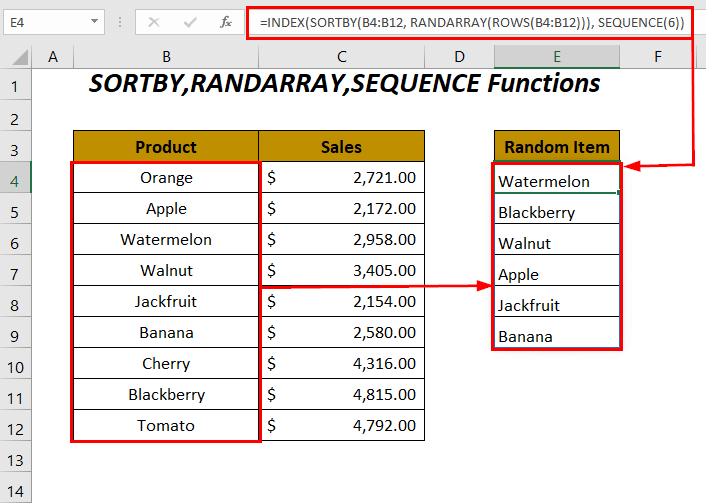
SORTBY функциясы және RANDARRAYфункциясы тек Microsoft Excel 365 және Excel 2021 нұсқалары үшін қол жетімді.
Толығырақ оқу: Excel VBA: Тізімнен кездейсоқ таңдау (3 мысал)
5-әдіс: Тізімнен толық жолды көшірмесіз таңдау
Сонымен қатар сіз бүкіл жолды таңдай аласыз, бұл кез келген таңдалған өнім үшін сәйкес сату құнын осы жерден аласыз. Бұл тапсырманы орындау үшін біз INDEX функциясы , SORTBY функциясы , RANDARRAY функциясы , ROWS функциясы және <комбинациясын қолданамыз. 1>SEQUENCE функциясы .
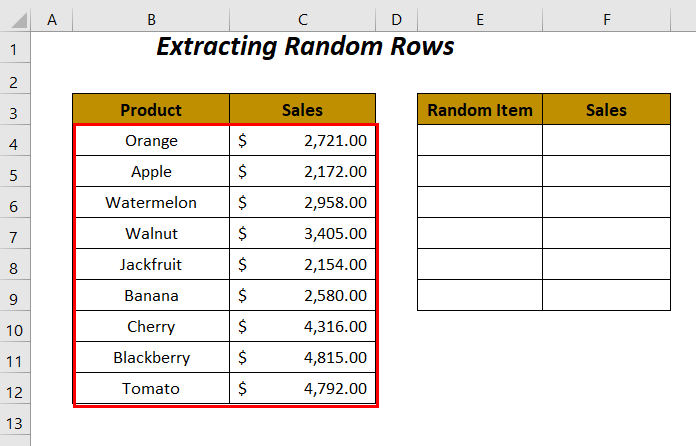
Қадамдар :
➤ Мына формуланы E4<ұяшығына жазыңыз. 2>.
=INDEX(SORTBY(B4:C12, RANDARRAY(ROWS(B4:C12))), SEQUENCE(6), {1,2}) Мұнда B4:C12 өнімдердің және сатылым мәндерінің ауқымы .
-
ROWS(B4:C12)→ осы диапазондағы жолдардың жалпы сандарын қайтарадыШығыс → 9
-
RANDARRAY(ROWS(B4:B12))болдыRANDARRAY(9)→ кездейсоқ 9 санын жасайдыШығыс →
{0.69680; 0.04111; 0.23072; 0.54573; 0.18970; 0.98737; 0.29843; 0.59124; 0.60439}
-
SORTBY(B4:B12, RANDARRAY(ROWS(B4:B12)))болдыSORTBY({“Orange”, 2721; “Apple”, 2172; “Watermelon”, 2958;“Walnut”, 3405; “Jackfruit”, 2154; “Banana”, 2580; “Cherry”, 4316; “Blackberry”, 4815; “Tomato”, 4792}, {0.94536; 0.51383; 0.86142; 0.78644; 0.34980; 0.48125; 0.63824; 0.24971; 0.045946})Шығыс →
{“Tomato”, 4792; “Walnut”, 3405; “Blackberry”, 4815; “Banana”, 2580; “Apple”, 2172; “Cherry”, 4316; “Orange”, 2721; “Jackfruit”, 2154; “Watermelon”, 2958}
-
SEQUENCE(6)→ 1-ден 6-ға дейінгі сериялық нөмірлер ауқымын бередіШығыс →
{1; 2; 3; 4; 5; 6}
-
INDEX(SORTBY(B4:C12, RANDARRAY(ROWS(B4:C12))), SEQUENCE(6), {1,2})болдыINDEX(SORTBY({“Tomato”, 4792; “Walnut”, 3405; “Blackberry”, 4815; “Banana”, 2580; “Apple”, 2172; “Cherry”, 4316; “Orange”, 2721; “Jackfruit”, 2154; “Watermelon”, 2958}, {1; 2; 3; 4; 5; 6}, {1,2})Шығыс →
{“Tomato”, 4792; “Walnut”, 3405; “Blackberry”, 4815; “Banana”, 2580; “Apple”, 2172; “Cherry”, 4316}
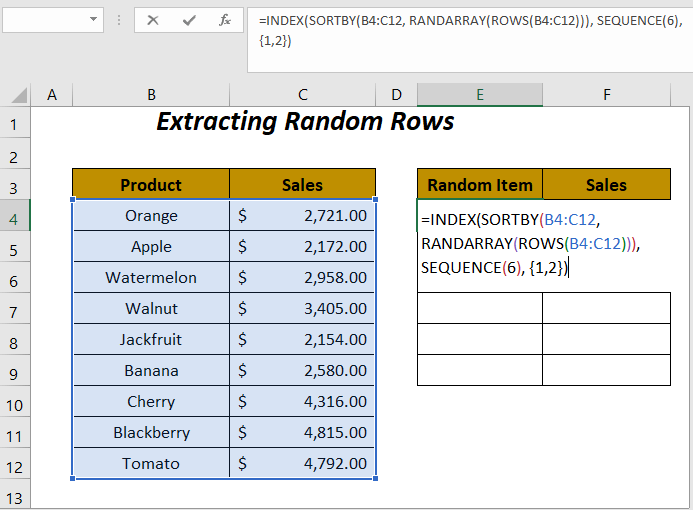
ENTER пернесін басқаннан кейін бірден кездейсоқ 6 өнімдердің кез келгенін және олардың сәйкес сату мәндерін аласыз.
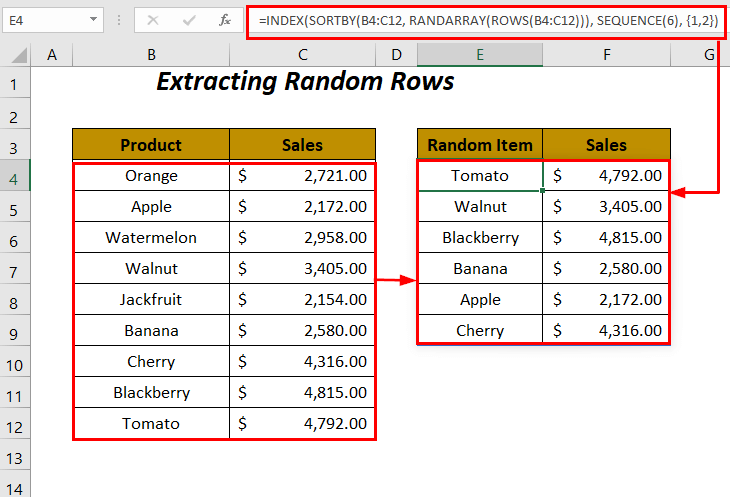
Толығырақ: Кездейсоқ анықтау әдісі Excel бағдарламасындағы жолдарды таңдау (2 жол)
Тәжірибе бөлімі
Өз бетінше тәжірибе жасау үшін біз төменде Тәжірибе деп аталатын парақта Тәжірибе бөлімін бердік. Мұны өзіңіз жасаңыз.

Қорытынды
Бұл мақалада біз Excel бағдарламасында көшірмелері жоқ тізімнен кездейсоқ таңдау жолдарын көрсетуге тырыстық. . Сізге пайдалы болады деп үміттенемін. Ұсыныстарыңыз немесе сұрақтарыңыз болса, оларды түсініктеме бөлімінде бөлісіңіз.

